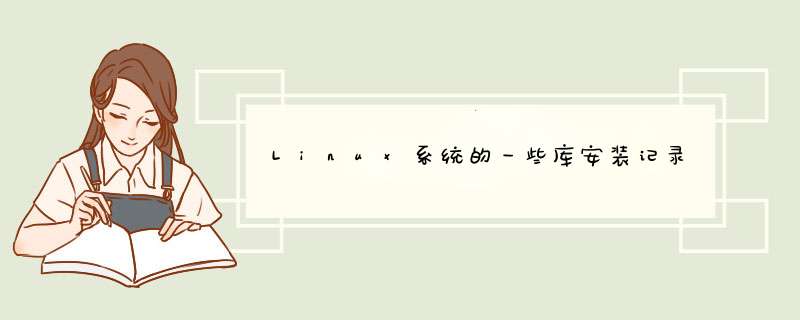
查看CPU核心数命令
nproc
注意:在使用make命令进行编译库的时候,可以使用多核并行处理
make -j6
但是,在编译opencv时,可能会发生内存不足的错误,可以用简单的make命令再继续编译。
1. Opencv库的编译安装 1.1 修改镜像源为清华源在安装opencv库时,会涉及到很多依赖库的安装,默认的镜像源会导致安装失败,所以,一开始,应将镜像源修改为清华源
具体步骤:
-
备份原文件:
sudo cp /etc/apt/sources.list /etc/apt/sources.list-bak -
修改源
sudo vi /etc/apt/sources.list -
将下列源替换到sources.list中,下面的是debian系统的。ubuntu系统可参考:ubuntu | 镜像站使用帮助 | 清华大学开源软件镜像站 | Tsinghua Open Source Mirror
#tsinghua source 清华源 deb https://mirrors.tuna.tsinghua.edu.cn/debian/ buster main contrib non-free # deb-src https://mirrors.tuna.tsinghua.edu.cn/debian/ buster main contrib non-free deb https://mirrors.tuna.tsinghua.edu.cn/debian/ buster-updates main contrib non-free # deb-src https://mirrors.tuna.tsinghua.edu.cn/debian/ buster-updates main contrib non-free deb https://mirrors.tuna.tsinghua.edu.cn/debian/ buster-backports main contrib non-free # deb-src https://mirrors.tuna.tsinghua.edu.cn/debian/ buster-backports main contrib non-free deb https://mirrors.tuna.tsinghua.edu.cn/debian-security buster/updates main contrib non-free # deb-src https://mirrors.tuna.tsinghua.edu.cn/debian-security buster/updates main contrib non-free # openmediavault # OMV官方源,选装吧 deb http://packages.openmediavault.org/public usul main -
更新一下
sudo apt-get updatesudo apt-get upgrade
具体命令如下:
sudo apt-get install build-essential
sudo apt-get install cmake git libgtk2.0-dev pkg-config libavcodec-dev libavformat-dev libswscale-dev
sudo apt-get install python-dev python-numpy libtbb2 libtbb-dev libjpeg-dev libpng-dev libtiff-dev libjasper-dev libdc1394-dev
其中,libjasper-dev和libdc1394-dev可能会出现无法自动获取的问题。libdc1394-dev可以尝试通过更换其他镜像源来解决,如果更换镜像也无法安装,则改为
sudo apt-get install libdc1394-22-dev
libjasper-dev的解决办法:直接下载源代码,进入该目录后,
mkdir compile
cmake..
sudo make
sudo make install
Ubuntu系统上安装libjasper-dev
sudo add-apt-repository "deb http://security.ubuntu.com/ubuntu xenial-security main"
sudo apt update
sudo apt install libjasper1 libjasper-dev
首先,安装cmake和make
sudo apt install -y cmake
sudo apt install -y make
下载opencv源代码的压缩包,并解压,在终端中进入opencv目录,并创建build文件夹
mkdir build
安装cmake gui
sudo apt-get install cmake-qt-gui
并启动cmake gui
cmake-gui
设置相应的source code 路径和build the binaries路径,如下图所示:
然后,依次点击Configure和Generate,完成后关闭窗口。
进入build文件夹,依次输入以下命令进行编译安装
cmake -D CMAKE_BUILD_TYPE=Release -D OPENCV_GENERATE_PKGCONFIG=YES -D CMAKE_INSTALL_PREFIX=/usr/local ..
sudo make
sudo make install
验证是否安装成功:
pkg-config --modversion opencv4
设置JSON文件,点击“ctrl+shift+p”,选择“C/C++: Edit Configurations(JSON)”,在该文件下面的IncludePath下增加“/usr/local/include/opencv4/**”
1.5 Qt5中的配置INCLUDEPATH += /usr/local/include/opencv4
LIBS += -L/usr/local/lib -lopencv_core -lopencv_highgui -lopencv_imgproc -lopencv_objdetect -lopencv_imgcodecs -lopencv_videoio
首先,下载源代码,并解压,并进入该目录
依次运行下列命令
./bootstrap.sh
会生成一个b2文件,运行该文件
./b2
进行安装
sudo ./b2 install
设置JSON文件,点击“ctrl+shift+p”,选择“C/C++: Edit Configurations(JSON)”,在该文件下面的IncludePath下增加“/usr/local/include/boost/**”
3. 安装Eigen库 3.1 安装安装命令:
sudo apt-get install libeigen3-dev
默认安装路径为:“/usr/include/eigen3/”
使用时,只要在CMakeLists.txt文件中添加头文件即可
include_directories("/usr/include/eigen3/")
设置JSON文件,点击“ctrl+shift+p”,选择“C/C++: Edit Configurations(JSON)”,在该文件下面的IncludePath下增加“/usr/include/eigen3”
4. 安装spii库首先,下载源代码
git clone https://github.com/PetterS/spii.git
进入库目录,创建build文件夹并进入该文件夹,然后,依次执行下列命令
sudo cmake ..
sudo make
sudo make install
下载库文件
git clone https://github.com/ceres-solver/ceres-solver
进入库目录,创建build文件夹并进入该文件夹,然后,依次执行下列命令
sudo cmake ..
sudo make
sudo make install
如果在cmake的时候发生Can’t find Google Log (glog)的错误,需执行
sudo apt install libgoogle-glog-dev
设置JSON文件,点击“ctrl+shift+p”,选择“C/C++: Edit Configurations(JSON)”,在该文件下面的IncludePath下增加:“/usr/include/eigen3”和“/usr/local/include/ceres/**”
6. 安装TBB库下载库文件
git clone https://github.com/syoyo/tbb-aarch64
进入库目录
./scripts/bootstrap-aarch64-linux.sh
进入build-aarch64文件夹
sudo make
sudo make install
输入以下命令:
sudo apt-get install qt5-default
sudo apt-get install qttools5-dev-tools
sudo pip3 install pyqt5
安装完成后,启动Qt Designer:
designer
sudo apt-get install python3-pip
完成之后,输入pip3 -V查看pip3的版本,如果正常显示pip3的版本,说明已经成功安装
系统虽然给出了更新pip的命令,不过这里不建议大家使用这样的命令,建议使用sudo pip3 install --upgrade pip来更新pip3。
Linux+Qt+ffmpeg开发环境搭建(ubuntu 16.04)_车轮滚滚向西行的博客-CSDN博客
升级cmake的方法sudo apt remove --purge cmake
hash -r
sudo snap install cmake --classic
欢迎分享,转载请注明来源:内存溢出

 微信扫一扫
微信扫一扫
 支付宝扫一扫
支付宝扫一扫
评论列表(0条)